Reklama
 Ak je čas na zakúpenie nového počítača, pravdepodobne sa tento počítač dodáva so systémom Windows 8 (pokiaľ si nekúpite počítač Mac). Spoločnosť Microsoft do systému Windows 8 nezahrnula príručku - okrem kryptického „presuňte myš do ľubovoľného rohový riadok - takže budete musieť urobiť trochu prieskumu, aby ste sa dostali do maximálnej rýchlosti s najnovšou verziou Windows.
Ak je čas na zakúpenie nového počítača, pravdepodobne sa tento počítač dodáva so systémom Windows 8 (pokiaľ si nekúpite počítač Mac). Spoločnosť Microsoft do systému Windows 8 nezahrnula príručku - okrem kryptického „presuňte myš do ľubovoľného rohový riadok - takže budete musieť urobiť trochu prieskumu, aby ste sa dostali do maximálnej rýchlosti s najnovšou verziou Windows.
Spýtajte sa každého, kto používa systém Windows 8 na štandardnom notebooku alebo stolnom počítači (nie na tablete), a povedia vám, že kľúčom k oboznámeniu sa so systémom Windows 8 je ignorovanie čo najväčšieho množstva nového rozhrania Windows 8 pri každodennom používaní: Aké to je?Nenávidíte Windows 8, však? Nikdy ste ho nepoužili, ešte ste ho nevideli v akcii (okrem niekoľkých videí YouTube), ale nenávidíte to. Je to zbytočné, škaredé, nepraktické... vy ... Čítaj viac . V štandardnom rozhraní je stále k dispozícii štandardná pracovná plocha.
Kde je Desktop?
Pri prvom prihlásení do systému Windows 8 sa zobrazí nová úvodná obrazovka na celej obrazovke. Nové „moderné“ aplikácie, ktoré môžete
inštalujte z Windows Store Jednoducho nainštalujte aplikácie a hry vo Windows 8Jednou z hlavných výhod nového spotrebiteľského náhľadu systému Windows 8 je pridanie obchodu Windows 8 Store, ktoré v predchádzajúcom ukážke vývojára systému Windows 8 chýba. Tento nový nástroj zjednodušuje postup a umožňuje ... Čítaj viac spustiť iba v tomto prostredí na celú obrazovku.K tomu sa však dostaneme neskôr. Najdôležitejšia vec, ktorú musíte vedieť, je, že tradičná pracovná plocha systému Windows je stále k dispozícii a môže spustiť všetok starý softvér. Aby ste sa dostali na plochu, stačí kliknúť na dlaždicu Desktop na úvodnej obrazovke. Na spustenie pracovnej plochy môžete tiež stlačiť kláves Windows + D.
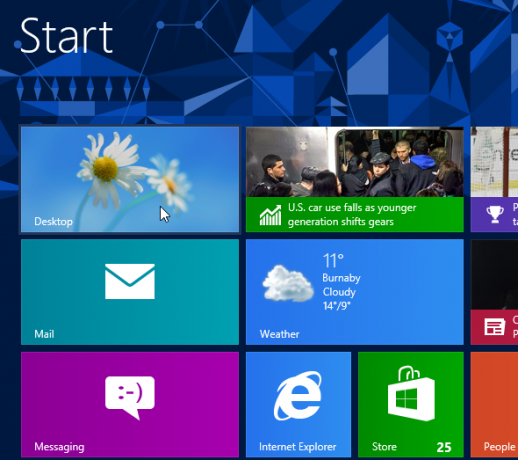
Upozorňujeme, že ak ste zakúpili zariadenie Windows RT, na pracovnej ploche sa nedá spustiť všetok váš starý softvér pre stolné počítače - pravdepodobne ste si však zakúpili zariadenie so systémom Windows 8. Windows RT Windows RT - Čo môžete a nemôžete robiťVydanie Windows RT bolo diskrétne uvedené na trh asi pred mesiacom a pol s vlajkovou loďou tabletového zariadenia Microsoft Surface RT. Aj keď je vizuálne na nerozoznanie od systému Windows 8, existujú určité kľúčové rozdiely v tom, čo ... Čítaj viac zariadenia sú veľmi nepopulárne, s výnimkou Microsoft Surface RT Microsoft Surface Tablet Recenzia a prozradí Čítaj viac .
Kde je tlačidlo Štart?
Teraz ste na pracovnej ploche, ktorá by mala vyzerať veľmi dobre. Je to pracovná plocha Windows 7, ale s množstvom vylepšení, ako napríklad lepší manažér úloh Správca úloh systému Windows 8: Drahokam skrytý v jednoduchom videníAj keď je veľa častí Windows 8 diskutabilných (možno je moderná budúcnosť; možno to nie je), jedným z prvkov systému Windows 8, ktorý prešiel rozsiahlym prepracovaním a stal sa jednoznačne úžasnejším, je ... Čítaj viac , vylepšené dialógové okno kopírovania súborov a vstavaný stroj na zálohovanie času Vedeli ste, že systém Windows 8 má zabudované zálohovanie strojom času?Niekedy zabudneme so zameraním na nové „moderné“ rozhranie systému Windows 8, ale systém Windows 8 má množstvo skvelých vylepšení pre počítače. Jednou z nich je História súborov, vstavaná funkcia zálohovania, ktorá funguje ... Čítaj viac . Všimnite si však, že už neexistuje žiadne tlačidlo Štart.
Tlačidlo Štart je skutočne prítomné, ale skryté. Môžete to urobiť tak, že pohnete myšou do ľavého dolného rohu obrazovky a kliknete. Otvorí sa úvodná obrazovka, na ktorej ste boli predtým. Obrazovku Start môžete tiež ľahko spustiť stlačením klávesu Windows na klávesnici.
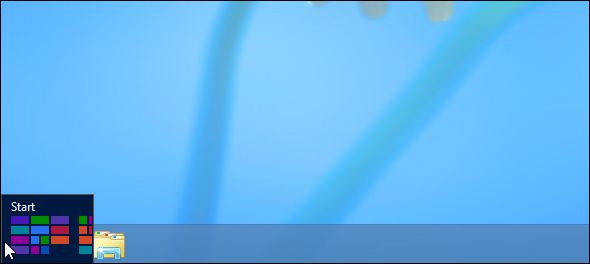
Ak chcete spustiť aplikáciu z úvodnej obrazovky, kliknite na jej skratku, ako by ste normálne robili - tu sa zobrazia aj aplikácie pre stolné počítače. Môžete tiež začať písať na úvodnej obrazovke a prehľadávať nainštalované aplikácie, rovnako ako v ponuke Štart systému Windows 7. Ak chcete zobraziť všetky nainštalované aplikácie, kliknite pravým tlačidlom myši niekde na úvodnú obrazovku (nie na dlaždicu), kliknite na položku Všetky aplikácie v dolnej časti obrazovky a uvidíte nainštalované programy.
Úvodná obrazovka je v podstate nástupcom ponuky Štart - myslite na ňu ako na celú obrazovku. Aplikácie, ktoré inštalujete, získajú skratky na úvodnej obrazovke, takže si ich môžete usporiadať podľa svojich predstáv. Pomocou funkcie vyhľadávania môžete tiež rýchlo spúšťať aplikácie.
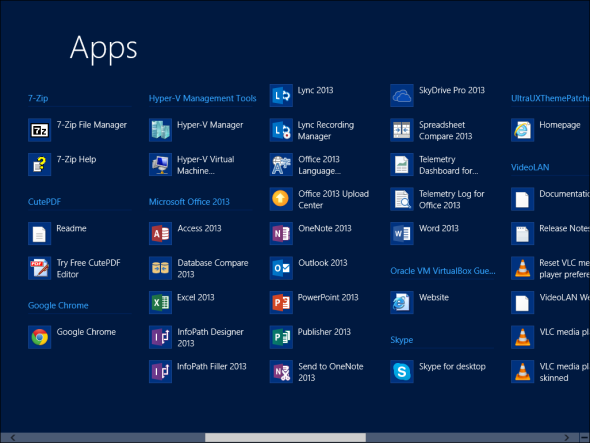
Na zjednodušenie by ste mali pripnúť aplikácie, ktoré používate, na panel úloh na počítači - keď sú spustené, kliknite pravým tlačidlom myši na ich ikony na paneli úloh a vyberte možnosť Pripnúť. Potom môžete aplikácie jednoducho spúšťať z panela úloh bez otvorenia úvodnej obrazovky na celej obrazovke a opustenia pracovnej plochy.
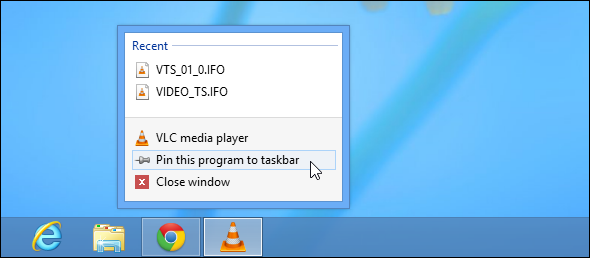
Ako vypnem?
Nezabudnite, že skryté tlačidlo Štart nie je jediným špeciálnym „horúcim rohom“. Môžete tiež presunúť kurzor myši do horného alebo dolného pravého rohu obrazovky a potom posunutím smerom k strednému okraju obrazovky získate prístup k „kúzlam“. Zvyčajne by ste nemali mať prístup k týmto kúzlam, pokiaľ nepoužívate Moderné aplikácie. Možnosti Vypnúť a Reštartovať sa však nachádzajú pod kúzlom Nastavenia.
Nerobte si starosti - existuje mnoho ďalších spôsoby, ako vypnúť počítač so systémom Windows 8 Ako vypnúť Windows 8Windows 8 prináša najväčšie zmeny v známom rozhraní systému Windows od systému Windows 95. Možnosť Vypnúť nie je miesto, kde by ste ju očakávali - v skutočnosti celá klasická ponuka Štart a Štart ... Čítaj viac , a to aj pomocou tlačidla fyzického vypnutia.
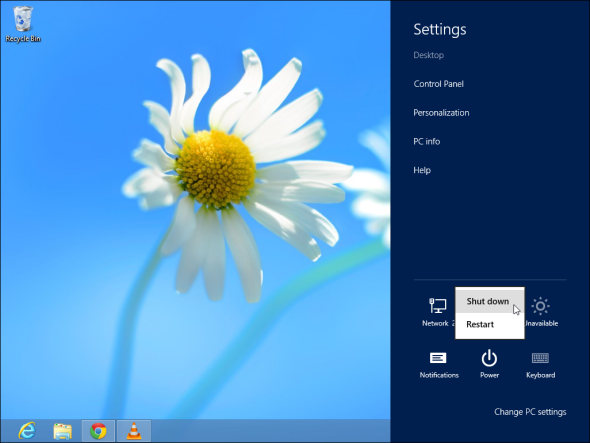
Presuňte kurzor myši do ľavého horného rohu obrazovky a získate prístup k prepínaču aplikácií, ktorý funguje iba pre „moderné“ aplikácie, nie pre stolné počítače - nemusíte ich používať, pokiaľ nepoužívate nový moderný štýl apps.
Musím použiť všetky tieto nové položky?
Pokiaľ ide o úvodnú obrazovku a moderné aplikácie, úvodnú obrazovku musíte vidieť iba pri prihlásení. Potom môžete počítač normálne používať, vyhnúť sa mu čo najviac a používať stolné aplikácie. Prilepte odkazy aplikácií na panel úloh a nebudete ich musieť používať na spúšťanie aplikácií. Moderné aplikácie sú pre tablety vhodnejšie ako bežné stolné a prenosné počítače.
Spoločnosť Microsoft nám nedáva možnosť naštartovať na plochu alebo použiť tradičnú ponuku Štart, ale môžete tak urobiť. Inštalácia ponuka Štart tretej strany Menu Štart, Ako mi chýba: 4 spôsoby, ako vytvoriť ponuku Štart vo Windows 8Windows 8 priniesol sekeru v ponuke Štart. To je vlastnosť, ktorú roky nikto nevenoval osobitnú pozornosť, ale jej predčasný zánik spôsobil najrôznejšie zúfalstvo. Nie len... Čítaj viac ako je populárny Start8 a budete mať tradičnú pracovnú plochu, ktorá sa zobrazí po prihlásení. Pred tým, ako sa vaša pracovná plocha zobrazí, sa však objaví oneskorenie. Tieto ponuky Štart vám tiež môžu ľahko vypnúť horúce rohy, čo vám umožní mať tradičnejšiu plochu.
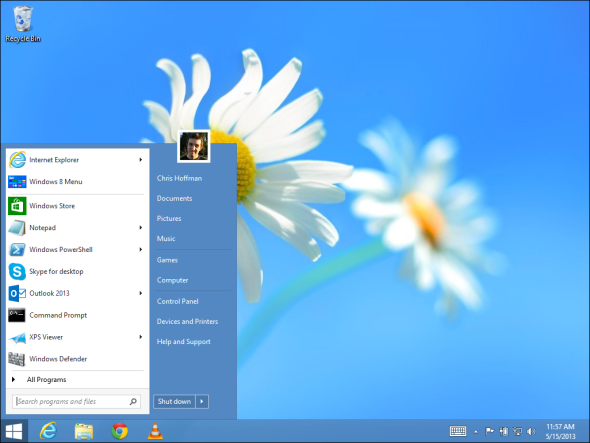
Systém Windows 8 má na počítači s dotykovým ovládaním omnoho väčší zmysel, pravdepodobne ste si ho nekúpili dotykový počítač, pretože sú oveľa drahšie - väčšina ľudí stále kupuje počítače bez dotyku podpora. Ak máte dotykový počítač so systémom Windows 8, vyskúšajte ho náš podvádzateľný hárok s gestami a dotykom myši v systéme Windows 8 18 Základné dotykové gestá v systéme Windows 10Dotykové gestá sú ako klávesové skratky pre dotykovú plochu a dotykovú obrazovku. A so systémom Windows 10 sa konečne stali užitočnými! Ukážeme vám, ako získať plný potenciál dotykových gest. Čítaj viac .
Podrobnejšie informácie o zvládnutí systému Windows 8 - vrátane informácií o tom, ako používať nové moderné prostredie so všetkými týmito aplikáciami Windows Store - nájdete v našich zadarmo sprievodca Windows 8 Sprievodca systémom Windows 8Táto príručka pre systém Windows 8 popisuje všetko nové o systéme Windows 8, od úvodnej obrazovky podobnej tabletu až po novú koncepciu aplikácie až po známy režim pracovnej plochy. Čítaj viac .
Máte nejaké ďalšie otázky? Kľudne sa spýtaj! A v prípade, že ste už ovládali systém Windows 8, zdieľajte svoje vlastné tipy na inováciu na systém Windows 8. Aká bola tvoja najväčšia výzva?
Chris Hoffman je technologický bloger a všadeprítomný závislý na technológiách, ktorý žije v Eugene v Oregone.

